Aunque Windows 7 es compatible con muchos programas heredados, algunas aplicaciones simplemente no se ejecutarán con el sistema operativo más nuevo de Microsoft. Para estos casos, tenemos Windows XP Mode, que es una máquina virtual de Windows XP que se ejecutará dentro de Windows 7. Este artículo lo guiará por los pasos para instalarlo.
Pasos
-
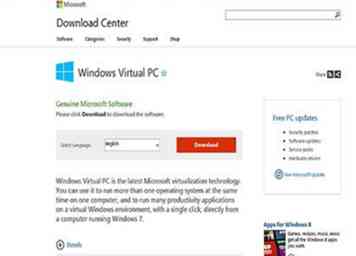 1 Ir al sitio web Abra este enlace en su navegador http://www.microsoft.com/en-us/download/details.aspx?id=3702
1 Ir al sitio web Abra este enlace en su navegador http://www.microsoft.com/en-us/download/details.aspx?id=3702 -
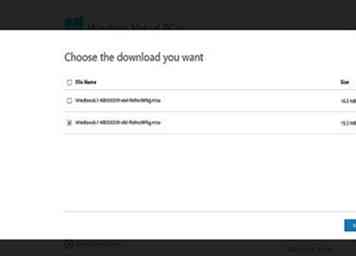 2 Haga clic en la casilla de verificación de la versión. La casilla de verificación de la versión muestra si desea instalar 32 bits o 64 bits. Seleccione de acuerdo a su necesidad.
2 Haga clic en la casilla de verificación de la versión. La casilla de verificación de la versión muestra si desea instalar 32 bits o 64 bits. Seleccione de acuerdo a su necesidad. -
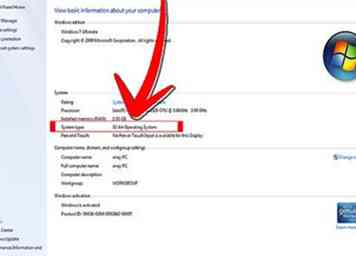 3 Si no está seguro de la versión de Windows 7 que está ejecutando, puede obtener esta información haciendo clic en el botón Inicio y navegando hasta el encabezado Computadora a la derecha, haciendo clic con el botón derecho y seleccionando Propiedades. Se abrirá la ventana Sistema, y podrá encontrar qué versión de Windows 7 está ejecutando y si es de 32 o 64 bits.
3 Si no está seguro de la versión de Windows 7 que está ejecutando, puede obtener esta información haciendo clic en el botón Inicio y navegando hasta el encabezado Computadora a la derecha, haciendo clic con el botón derecho y seleccionando Propiedades. Se abrirá la ventana Sistema, y podrá encontrar qué versión de Windows 7 está ejecutando y si es de 32 o 64 bits. -
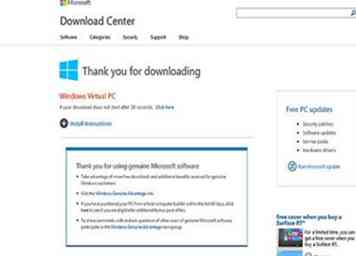 4 Descargue el archivo y guarde la configuración de la PC virtual de Windows.
4 Descargue el archivo y guarde la configuración de la PC virtual de Windows. -
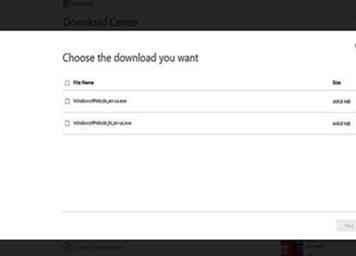 5 En el paso 4 de la página web, hay una 'Descargar e instalar esto primero: Botón de Windows XP Mode '. Haga clic en él y guarde el archivo en un lugar conveniente cuando se le solicite.
5 En el paso 4 de la página web, hay una 'Descargar e instalar esto primero: Botón de Windows XP Mode '. Haga clic en él y guarde el archivo en un lugar conveniente cuando se le solicite. - 6 Si no puede ver el enlace 'Descargar e instalar esto primero', entonces como alternativa, visite el siguiente enlace para descargar el archivo de instalación principal: http://www.microsoft.com/en-us/download/confirmation.aspx?id=8002
-
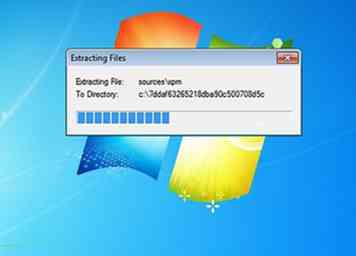 7 Ejecuta el archivo. Cuando el archivo haya terminado de descargarse, ábralo y ejecútelo. Extraerá y le pedirá que haga clic en Siguiente para continuar con el proceso de instalación.
7 Ejecuta el archivo. Cuando el archivo haya terminado de descargarse, ábralo y ejecútelo. Extraerá y le pedirá que haga clic en Siguiente para continuar con el proceso de instalación. -
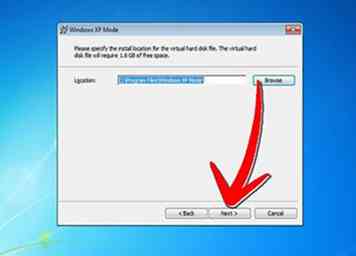 8 Use la ubicación de instalación predeterminada cuando se le solicite y haga clic en Siguiente.
8 Use la ubicación de instalación predeterminada cuando se le solicite y haga clic en Siguiente. -
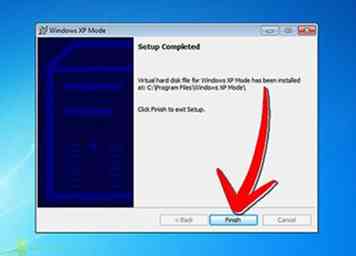 9 El programa de instalación instalará los archivos en el directorio. Después de que se haya completado, haga clic en Finalizar para finalizar la configuración.
9 El programa de instalación instalará los archivos en el directorio. Después de que se haya completado, haga clic en Finalizar para finalizar la configuración. -
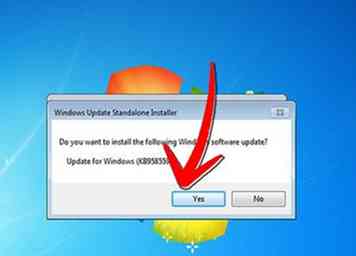 10 De vuelta en su navegador, bajo el título del Paso 4, haga clic en 'Descargar e instalar este segundo: Botón de Windows Virtual PC '. Elija abrir el archivo cuando se le solicite.
10 De vuelta en su navegador, bajo el título del Paso 4, haga clic en 'Descargar e instalar este segundo: Botón de Windows Virtual PC '. Elija abrir el archivo cuando se le solicite. -
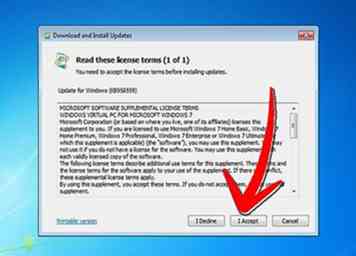 11 Haga clic en 'Sí' cuando se le solicite si desea instalar la actualización de software de Windows. Revise los términos de la licencia y haga clic en 'Acepto'.
11 Haga clic en 'Sí' cuando se le solicite si desea instalar la actualización de software de Windows. Revise los términos de la licencia y haga clic en 'Acepto'. -
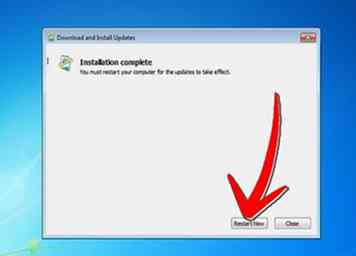 12 Windows 7 procederá a instalar las actualizaciones requeridas. Cuando la instalación haya finalizado, se le indicará que reinicie ahora. Tómese un momento para asegurarse de haber guardado todo lo que estaba trabajando antes de continuar.
12 Windows 7 procederá a instalar las actualizaciones requeridas. Cuando la instalación haya finalizado, se le indicará que reinicie ahora. Tómese un momento para asegurarse de haber guardado todo lo que estaba trabajando antes de continuar. -
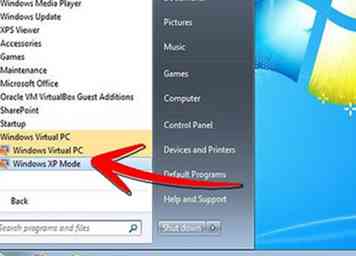 13 Cuando su computadora haya terminado de reiniciarse, haga clic en Inicio, luego busque Todos los programas, luego Windows Virtual PC, y luego haga clic en Modo Windows XP.
13 Cuando su computadora haya terminado de reiniciarse, haga clic en Inicio, luego busque Todos los programas, luego Windows Virtual PC, y luego haga clic en Modo Windows XP. -
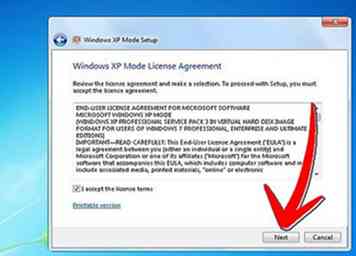 14 Lea el acuerdo de licencia y haga clic en la casilla 'Acepto los términos de la licencia' y luego haga clic en Siguiente cuando esté listo para continuar.
14 Lea el acuerdo de licencia y haga clic en la casilla 'Acepto los términos de la licencia' y luego haga clic en Siguiente cuando esté listo para continuar. -
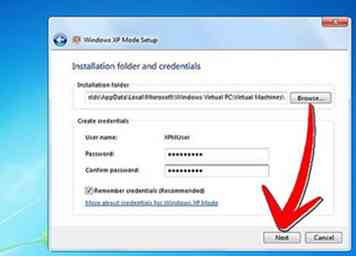 15 Se le pedirá que ingrese una contraseña para el inicio de sesión de su máquina virtual con Windows XP Mode. Elija algo fácil de recordar, escríbalo en ambos campos y luego haga clic en Siguiente.
15 Se le pedirá que ingrese una contraseña para el inicio de sesión de su máquina virtual con Windows XP Mode. Elija algo fácil de recordar, escríbalo en ambos campos y luego haga clic en Siguiente. -
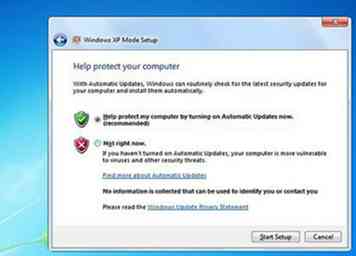 16 La siguiente pantalla le preguntará si desea habilitar las actualizaciones automáticas o no. Esto se recomienda, haga clic en Habilitar y haga clic en Siguiente, y luego en Siguiente en la siguiente pantalla.
16 La siguiente pantalla le preguntará si desea habilitar las actualizaciones automáticas o no. Esto se recomienda, haga clic en Habilitar y haga clic en Siguiente, y luego en Siguiente en la siguiente pantalla. -
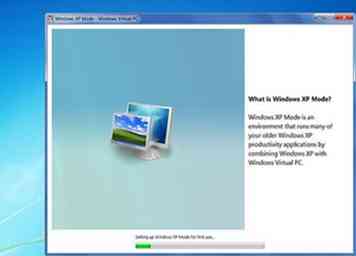 17 La configuración finalizará la instalación e iniciará el Modo Windows XP automáticamente. ¡Felicidades! Has instalado Windows XP Mode en Windows 7 con éxito.
17 La configuración finalizará la instalación e iniciará el Modo Windows XP automáticamente. ¡Felicidades! Has instalado Windows XP Mode en Windows 7 con éxito.
Facebook
Twitter
Google+
 Minotauromaquia
Minotauromaquia
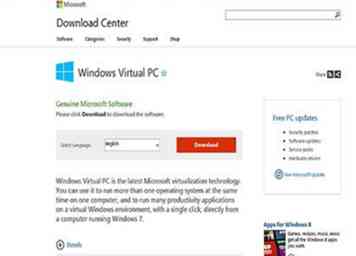 1 Ir al sitio web Abra este enlace en su navegador http://www.microsoft.com/en-us/download/details.aspx?id=3702
1 Ir al sitio web Abra este enlace en su navegador http://www.microsoft.com/en-us/download/details.aspx?id=3702 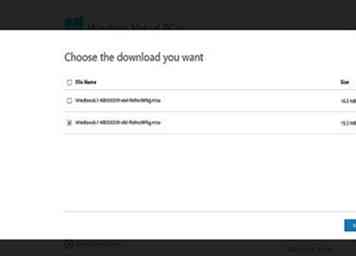 2 Haga clic en la casilla de verificación de la versión. La casilla de verificación de la versión muestra si desea instalar 32 bits o 64 bits. Seleccione de acuerdo a su necesidad.
2 Haga clic en la casilla de verificación de la versión. La casilla de verificación de la versión muestra si desea instalar 32 bits o 64 bits. Seleccione de acuerdo a su necesidad. 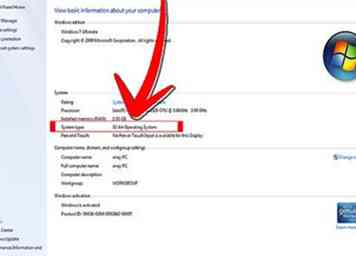 3 Si no está seguro de la versión de Windows 7 que está ejecutando, puede obtener esta información haciendo clic en el botón Inicio y navegando hasta el encabezado Computadora a la derecha, haciendo clic con el botón derecho y seleccionando Propiedades. Se abrirá la ventana Sistema, y podrá encontrar qué versión de Windows 7 está ejecutando y si es de 32 o 64 bits.
3 Si no está seguro de la versión de Windows 7 que está ejecutando, puede obtener esta información haciendo clic en el botón Inicio y navegando hasta el encabezado Computadora a la derecha, haciendo clic con el botón derecho y seleccionando Propiedades. Se abrirá la ventana Sistema, y podrá encontrar qué versión de Windows 7 está ejecutando y si es de 32 o 64 bits. 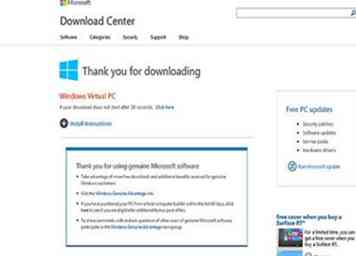 4 Descargue el archivo y guarde la configuración de la PC virtual de Windows.
4 Descargue el archivo y guarde la configuración de la PC virtual de Windows. 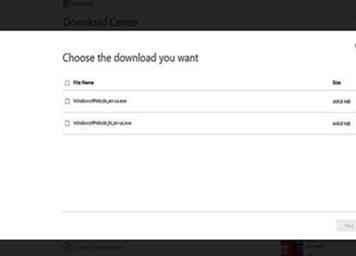 5 En el paso 4 de la página web, hay una 'Descargar e instalar esto primero: Botón de Windows XP Mode '. Haga clic en él y guarde el archivo en un lugar conveniente cuando se le solicite.
5 En el paso 4 de la página web, hay una 'Descargar e instalar esto primero: Botón de Windows XP Mode '. Haga clic en él y guarde el archivo en un lugar conveniente cuando se le solicite. 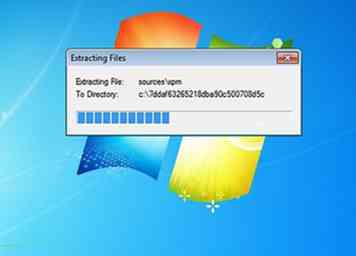 7 Ejecuta el archivo. Cuando el archivo haya terminado de descargarse, ábralo y ejecútelo. Extraerá y le pedirá que haga clic en Siguiente para continuar con el proceso de instalación.
7 Ejecuta el archivo. Cuando el archivo haya terminado de descargarse, ábralo y ejecútelo. Extraerá y le pedirá que haga clic en Siguiente para continuar con el proceso de instalación. 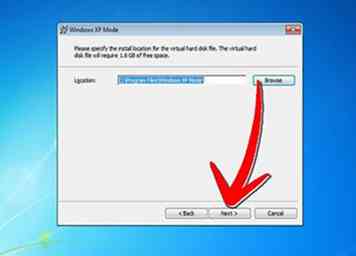 8 Use la ubicación de instalación predeterminada cuando se le solicite y haga clic en Siguiente.
8 Use la ubicación de instalación predeterminada cuando se le solicite y haga clic en Siguiente. 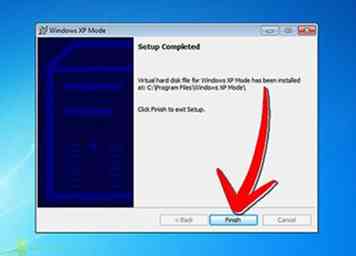 9 El programa de instalación instalará los archivos en el directorio. Después de que se haya completado, haga clic en Finalizar para finalizar la configuración.
9 El programa de instalación instalará los archivos en el directorio. Después de que se haya completado, haga clic en Finalizar para finalizar la configuración. 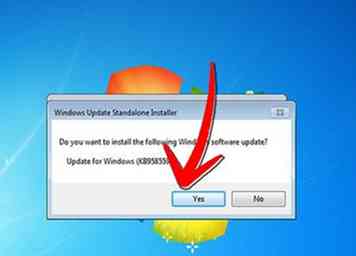 10 De vuelta en su navegador, bajo el título del Paso 4, haga clic en 'Descargar e instalar este segundo: Botón de Windows Virtual PC '. Elija abrir el archivo cuando se le solicite.
10 De vuelta en su navegador, bajo el título del Paso 4, haga clic en 'Descargar e instalar este segundo: Botón de Windows Virtual PC '. Elija abrir el archivo cuando se le solicite. 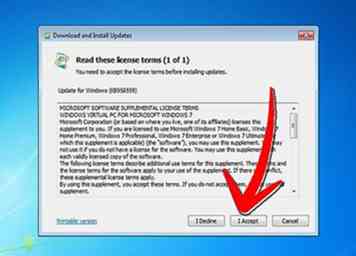 11 Haga clic en 'Sí' cuando se le solicite si desea instalar la actualización de software de Windows. Revise los términos de la licencia y haga clic en 'Acepto'.
11 Haga clic en 'Sí' cuando se le solicite si desea instalar la actualización de software de Windows. Revise los términos de la licencia y haga clic en 'Acepto'. 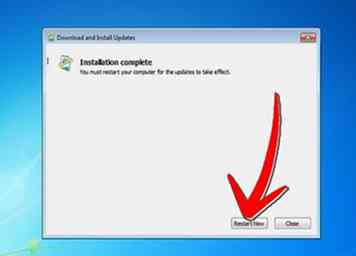 12 Windows 7 procederá a instalar las actualizaciones requeridas. Cuando la instalación haya finalizado, se le indicará que reinicie ahora. Tómese un momento para asegurarse de haber guardado todo lo que estaba trabajando antes de continuar.
12 Windows 7 procederá a instalar las actualizaciones requeridas. Cuando la instalación haya finalizado, se le indicará que reinicie ahora. Tómese un momento para asegurarse de haber guardado todo lo que estaba trabajando antes de continuar. 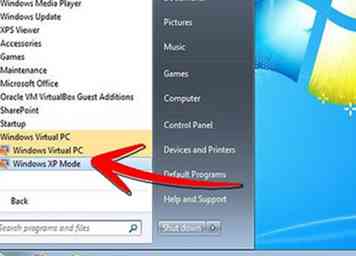 13 Cuando su computadora haya terminado de reiniciarse, haga clic en Inicio, luego busque Todos los programas, luego Windows Virtual PC, y luego haga clic en Modo Windows XP.
13 Cuando su computadora haya terminado de reiniciarse, haga clic en Inicio, luego busque Todos los programas, luego Windows Virtual PC, y luego haga clic en Modo Windows XP. 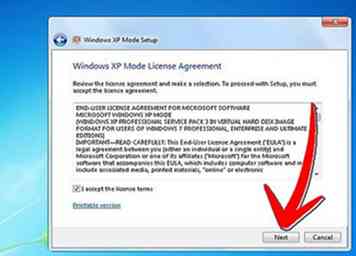 14 Lea el acuerdo de licencia y haga clic en la casilla 'Acepto los términos de la licencia' y luego haga clic en Siguiente cuando esté listo para continuar.
14 Lea el acuerdo de licencia y haga clic en la casilla 'Acepto los términos de la licencia' y luego haga clic en Siguiente cuando esté listo para continuar. 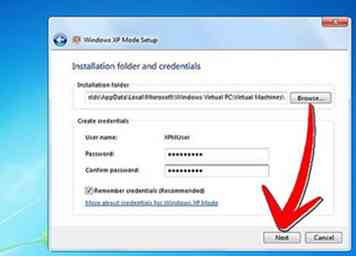 15 Se le pedirá que ingrese una contraseña para el inicio de sesión de su máquina virtual con Windows XP Mode. Elija algo fácil de recordar, escríbalo en ambos campos y luego haga clic en Siguiente.
15 Se le pedirá que ingrese una contraseña para el inicio de sesión de su máquina virtual con Windows XP Mode. Elija algo fácil de recordar, escríbalo en ambos campos y luego haga clic en Siguiente. 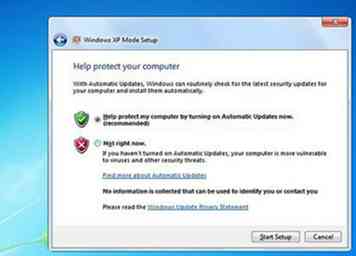 16 La siguiente pantalla le preguntará si desea habilitar las actualizaciones automáticas o no. Esto se recomienda, haga clic en Habilitar y haga clic en Siguiente, y luego en Siguiente en la siguiente pantalla.
16 La siguiente pantalla le preguntará si desea habilitar las actualizaciones automáticas o no. Esto se recomienda, haga clic en Habilitar y haga clic en Siguiente, y luego en Siguiente en la siguiente pantalla. 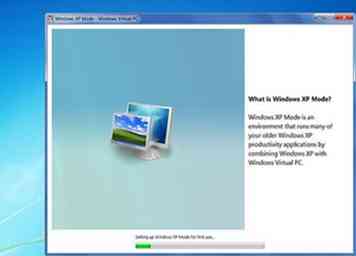 17 La configuración finalizará la instalación e iniciará el Modo Windows XP automáticamente. ¡Felicidades! Has instalado Windows XP Mode en Windows 7 con éxito.
17 La configuración finalizará la instalación e iniciará el Modo Windows XP automáticamente. ¡Felicidades! Has instalado Windows XP Mode en Windows 7 con éxito.